Heim >Computer-Tutorials >Computerwissen >Wie kann das Problem gelöst werden, dass in Win11 kein Zugriff auf das Internet möglich ist? Anleitung zur Lösung des Problems, dass ein Win11-Computer keine Verbindung zum Internet herstellen kann
Wie kann das Problem gelöst werden, dass in Win11 kein Zugriff auf das Internet möglich ist? Anleitung zur Lösung des Problems, dass ein Win11-Computer keine Verbindung zum Internet herstellen kann
- 王林nach vorne
- 2024-01-29 20:57:122873Durchsuche
Der PHP-Editor Xinyi bietet Ihnen eine Lösung für das Problem, dass Win11 keine Verbindung zum Internet herstellen kann. Die Unfähigkeit eines Windows 11-Computers, auf das Internet zuzugreifen, kann durch Netzwerkeinstellungen, Treiberprobleme oder Störungen durch Sicherheitssoftware verursacht werden. Hier stellen wir einige einfache und effektive Lösungs-Tutorials vor, die Benutzern helfen, Netzwerkverbindungen schnell wiederherzustellen und Ihren Win11-Computer wieder reibungslos zu machen. Unabhängig davon, ob Sie Probleme mit der fehlenden Verbindung oder einem langsamen Netzwerkzugriff haben, bietet Ihnen dieser Artikel Lösungen, damit Ihr Netzwerk reibungslos funktioniert.
Lösung für das Problem, dass ein Win11-Computer nicht auf das Internet zugreifen kann
Methode 1:
Sie können die Tastenkombination Win + S drücken oder auf das Suchsymbol neben der unteren Taskleiste klicken, um das Windows-Suchfenster zu öffnen. Geben Sie „Dienst“ in das Suchfeld ein und klicken Sie dann, um die vom System am besten passende Dienstanwendung zu öffnen.
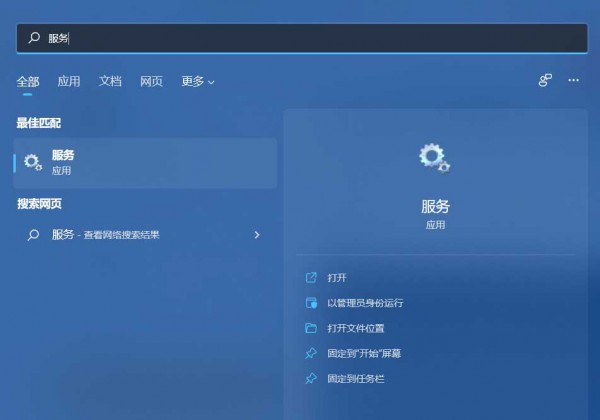
2. Suchen Sie im Dienstfenster und doppelklicken Sie, um WLAN AutoConfig zu öffnen. Wenn dieser Dienst nicht gestartet ist, muss er gestartet werden.
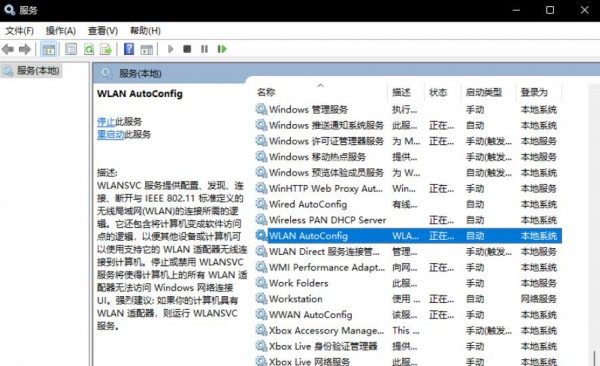
Methode 2
1 Drücken Sie zunächst die Win-Taste oder klicken Sie auf das Startsymbol in der Taskleiste und dann unter „Alle Apps“ auf „Einstellungen“ (Win+i).
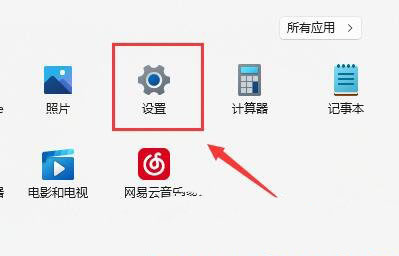
2. Suchen Sie im Fenster „Einstellungen“ nach „Fehlerbehebung“ (Vorgeschlagene Fehlerbehebung, Einstellungen und Verlauf) und klicken Sie darauf.
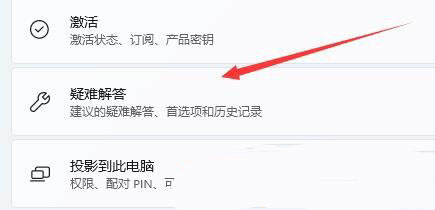
3. Klicken Sie unter „Optionen“ auf „Andere Fehlerbehebung“.
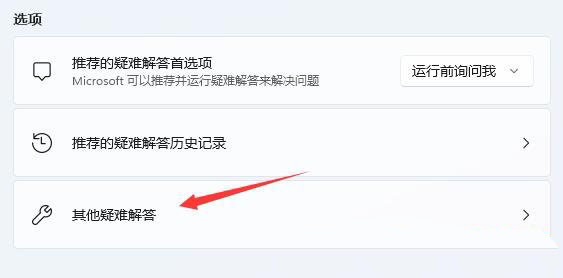
4. Für die häufigste Verwendung klicken Sie auf der rechten Seite der Internetverbindung auf „Ausführen“.
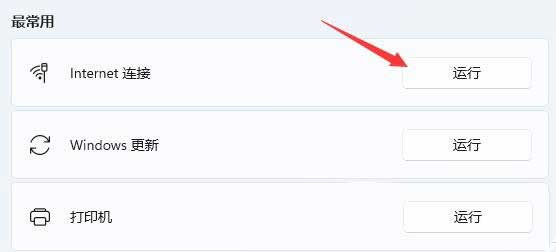
5. Im Fenster „Internetverbindung“ hilft Ihnen das System automatisch bei der Lösung des Problems, dass Win11 beim Herstellen einer WLAN-Verbindung kein Internet anzeigt.
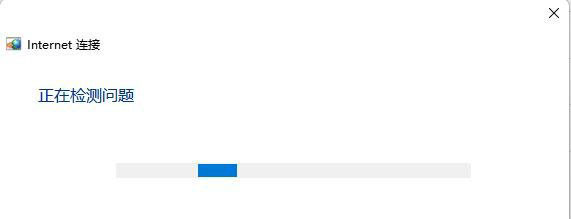
Das obige ist der detaillierte Inhalt vonWie kann das Problem gelöst werden, dass in Win11 kein Zugriff auf das Internet möglich ist? Anleitung zur Lösung des Problems, dass ein Win11-Computer keine Verbindung zum Internet herstellen kann. Für weitere Informationen folgen Sie bitte anderen verwandten Artikeln auf der PHP chinesischen Website!

